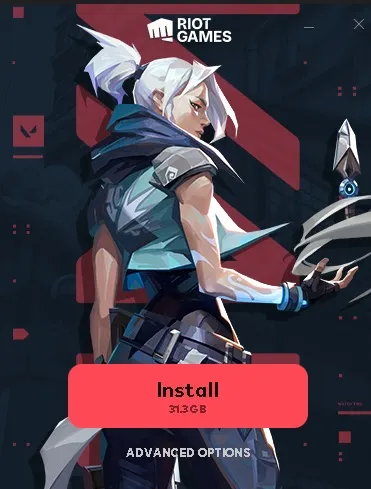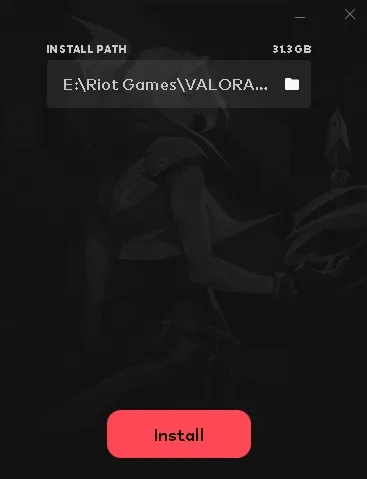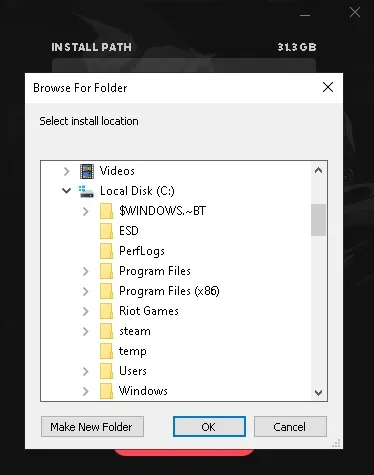발로란트 하드디스크드라이브(HDD)에 플레이하는 경우 지도 로딩 시간이 영향을 받을 수 있습니다. SSD를 구입하면 로딩 속도를 높일 수 있지만 즉각적인 개선이 필요합니다. VALORANT 설치 폴더를 변경해야 합니다. 요구될 것입니다.
새 드라이브로 업그레이드하는 것이 VALORANT가 설치 폴더를 이동하려는 유일한 이유일 수 있습니다. 처음 설치하는 동안 잘못된 드라이브에 설치한 경우 나중에 언제든지 변경할 수 있습니다.
VALORANT의 파일 크기는 트리플 A 게임보다 작지만 드라이브 전체에서 설치 폴더를 이동하는 데 시간이 얼마나 걸리는지 궁금할 수 있습니다. 최신 쓰기 및 읽기 속도 덕분에 VALORANT의 파일을 다른 드라이브로 이동하는 데 몇 분도 걸리지 않습니다.
게임을 제거하지 않고 VALORANT를 다른 드라이브로 이동하는 방법에 대한 가이드는 다음과 같습니다.
발로란트 설치 경로를 어떻게 변경하나요? (초기 설치)
VALORANT를 설치할 때 게임이 자동으로 설치 경로를 선택합니다. 대부분의 경우 런처는 가장 많이 사용하는 드라이브를 선택할 수 있지만, 발로란트의 설치 디렉터리를 변경하고 싶을 때가 있을 것입니다.
- 발로란트 웹사이트로 이동하세요.
- “다운로드” 버튼을 클릭하세요.
- "Valorant.exe 설치"를 실행하고 "고급 옵션"을 선택하십시오.
- VALORANT를 설치하려는 디렉터리를 검색하고 설치 프로세스를 계속하세요.
다른 드라이브에 다시 설치하지 않고 VALORANT 설치 폴더 변경
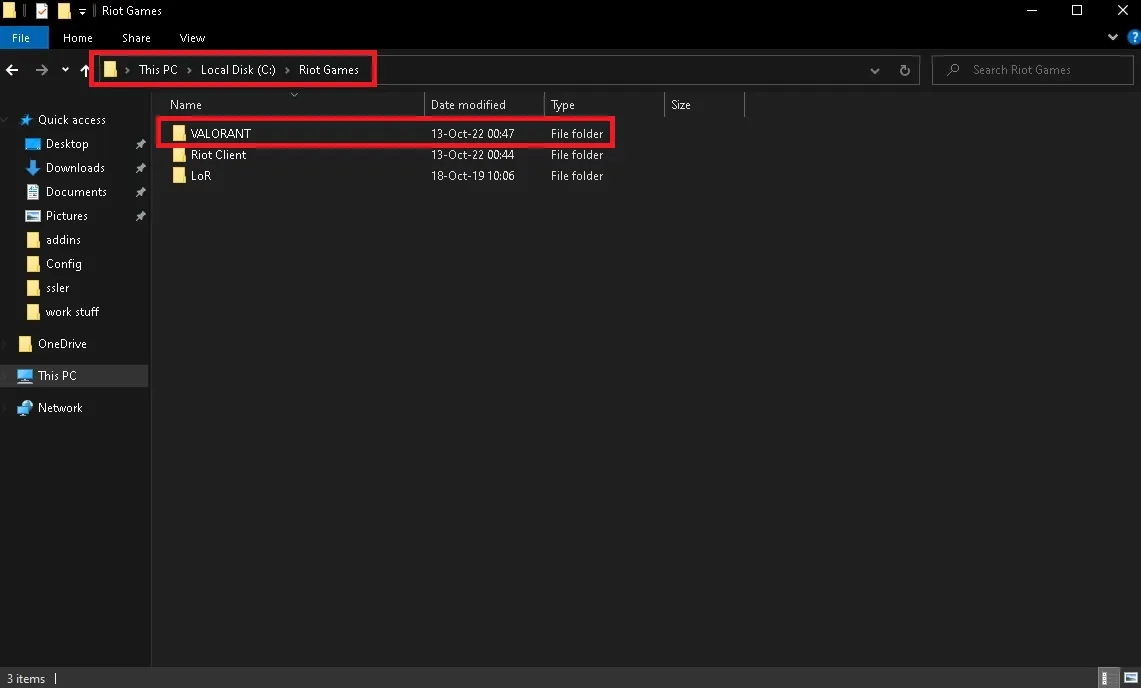
VALORANT 설치 폴더를 다른 위치나 새 드라이브로 이동해야 합니까? 추가 저장 장치를 설치하거나 다시 포맷할 때 이 작업을 수행해야 할 수도 있습니다.
- 바탕 화면에서 VALORANT 아이콘을 마우스 오른쪽 버튼으로 클릭하고 “파일 위치 열기”를 선택하세요.
- 주소 표시줄에서 'Riot Games'를 클릭하세요.
- 이렇게 하면 “Riot Client” 및 “VALORANT” 폴더가 있는 새 폴더로 리디렉션됩니다.
- VALORANT 폴더를 마우스 오른쪽 버튼으로 클릭하고 잘라내기를 선택합니다.
- 원하는 설치 드라이브로 이동하여 "Riot Games"라는 폴더를 만듭니다.
- 이 폴더를 열고 마우스 오른쪽 버튼을 클릭하여 이전에 잘라낸 VALORANT 폴더를 붙여넣습니다.
- Riot Client를 통해 VALORANT를 실행하고 플레이를 선택하세요.
- 오류가 발생하고 재생 버튼이 "설치"로 변경됩니다.
- 설치를 선택한 다음 설치 경로 옆에 있는 폴더 아이콘을 클릭합니다.
- XNUMX단계와 XNUMX단계에서 사용된 파일 위치를 입력합니다.
- 새 파일 위치를 수동으로 입력하면 런처가 게임 파일을 감지할 수 있으며 로드 버튼이 다시 플레이 버튼으로 변경됩니다.
VALORANT 설치 폴더를 이동하는 데 문제가 있습니까?
마침내 게임에 딱 맞는 디렉터리를 찾았다고 해서 모든 VALORANT 오류 코드에서 자유로울 수는 없습니다. 발로란트를 어디에 설치하든 서버 중단이나 기타 라이엇 관련 사유로 인해 발생한 오류로 인해 게임 경험이 지연될 수 있습니다. 설치 폴더를 이동한 후 오류가 더 자주 발생하면 처음부터 다시 시작해야 할 수도 있습니다.
게임이 전혀 시작되지 않거나 Riot Vanguard 오류 메시지가 표시되기 시작하는 경우에도 이것이 최선의 선택일 수 있습니다. 이 가이드가 오류나 재설치 없이 VALORANT 설치 폴더를 변경하는 데 도움이 되었기를 바랍니다.
이 주제에 대해 어떻게 생각하세요? 의견 섹션에서 의견을 공유하는 것을 잊지 마십시오. 우리의 모든 콘텐츠 더 게이머 스테이션 전체 콘텐츠
여기에서 논의된 제품은 편집자가 독립적으로 선택했습니다. 귀하가 당사 사이트에 있는 상품을 구매하는 경우 The Gamer Station은 수익의 일부를 받을 수 있습니다.
기사의 원래 언어는 터키어입니다. 우리는 18개 언어로 방송합니다. 내용 중 잘못된 문장이나 단어가 보이면 댓글로 편하게 알려주세요!